# ドメインマスタ設定
# 機能概要
OBPMではドメイン単位でプロジェクトを登録・管理していきます。そのドメインにおけるテンプレートを管理するのが「ドメインマスタ設定」です。
ドメインマスタ設定でドメインを登録し、<表1 テンプレート機能> にある各種機能のテンプレートを設定します。
表1 テンプレート機能
| テンプレート機能 | 概要 |
|---|---|
| 各種マスタ設定 | ドメイン単位に使用するマスタ(障害分類、障害対応区分等)設定を行います。 |
| 明細種別マスタ設定 | 明細種別(画面入力、帳票等)をドメイン単位に設定します。見積を行う際の基準となります。 |
| 難易度マスタ設定 | 難易度(A、B等)をドメイン単位に設定します。見積を行う際の基準となります。 |
| レビューパターン登録 | レビュー予実管理で使用する品質指標のもととなる収集対象(例:ドキュメント量)を登録します。 |
| スキル評価マスタ設定 | プロジェクトメンバのスキルを評価するための評価項目を設定します。 |
| プロジェクトロール管理 | プロジェクトメンバの機能利用権限を決めるロール権限を設定します。 例えば、リーダーロール(全機能使用可能)、メンバロール(進捗機能のみ利用可能)といったプロジェクトにおけるロール権限を設定します。 |
| メール配信設定 | 通知メールやアラートメールの件名や本文などを設定します。 メール配信設定では、ドメイン共通で使用される設定と、プロジェクトごとに変更可能なテンプレートの2種類を設定することができます。 |
| 汎用項目マスタ設定 | ドメイン単位にプロジェクトの特定機能に対して、任意の入力項目の設定を行います。 |
| 工程タスク成果物登録 | プロジェクトが請負った完成品を作成するまでの作業プロセス(工程、タスク)と完成までの成果物(設計書やその他ドキュメント類、プログラム等)を登録します。 |
| 明細登録 | 見積管理や進捗管理で利用する最小管理項目を登録します。明細別に明細種別、難易度を設定します。ドメインで明細登録をしておくと、ドメインに属するプロジェクトで明細情報を共有することができます。 |
| 進捗率設定 | ガントチャートで選択する進捗率(例:着手10%、レビュー待ち80%)を設定します。 |
| ガントチャート項目設定 | ガントチャートで表示/非表示にする項目を設定します。 |
| 工程別工数計算方法設定 | 見積を行う方法や見積原価を登録します。 |
| 明細種別工数設定 | 明細見積を行う際の、作業見積基準(工数生産性)を登録します。 |
| 各種マスタ設定(プロジェクト) | ドメイン単位にプロジェクト使用するマスタ(問合せ分類、問合せ優先度等)設定を行います。 |
| 品質基準登録 | 成果物作成時のレビュー項目や出荷判定時のチェック項目などを登録します。 |
| リスク管理 | プロジェクトのリスクを想定して、事前にリスクに対する対策や対応内容を登録します。 |
| ERP連携 | ERP連携機能を使用する場合、登録したプロジェクト情報をGRANDITのプロジェクトマスタとして連携するかどうかを設定します。 |
設定された内容は、プロジェクトのテンプレートとして利用されます。
<表1 テンプレート機能>のうち「各種マスタ設定」、「明細種別マスタ設定」、「難易度マスタ設定」、「レビューパターン登録」、「スキル評価マスタ設定」のマスタ設定機能についてはドメインで共通して使用します。その他機能はプロジェクトでの変更が可能です。
プロジェクトの実績をフィードバックし、テンプレートを改良していくことにより良いテンプレート作りをする単位がドメインになります。
# 用語説明
| 用語 | 概要 |
|---|---|
| ドメイン | ドメインとは、会社事業やビジネスの形態のことをいいます。 会社・組織単位ではなく、ドメイン単位でプロジェクトを登録・管理していきます。 |
| テンプレート | ドメイン毎にプロジェクトの開発手法や生産性(コスト見積)、サービス内容や成果物、品質基準などを標準化したものをいいます。 テンプレートを利用することで、プロジェクト初期登録時(立上げ)の効率化と、運用・管理に統一感を持たせることを可能としています。 |
| 明細種別 | 明細を成果物種別で分類(明細種別見積の基準工数に利用)したものをいいます。 例えば、「画面入力」、「画面照会」です。 |
| 難易度 | 明細別工数の基準値算出に利用するためのもので、明細の難しさの程度を表す際に使います。 |
| スキル評価 | プロジェクトメンバのスキルを評価することをいいます。 当機能ではスキル評価を行うための基準項目を設定します。 |
# 画面説明
# 【ドメインマスタ設定】
遷移方法:
【メインメニュー】ドメインマスタ設定⇒【ドメインマスタ設定】
ドメインを設定する画面です。
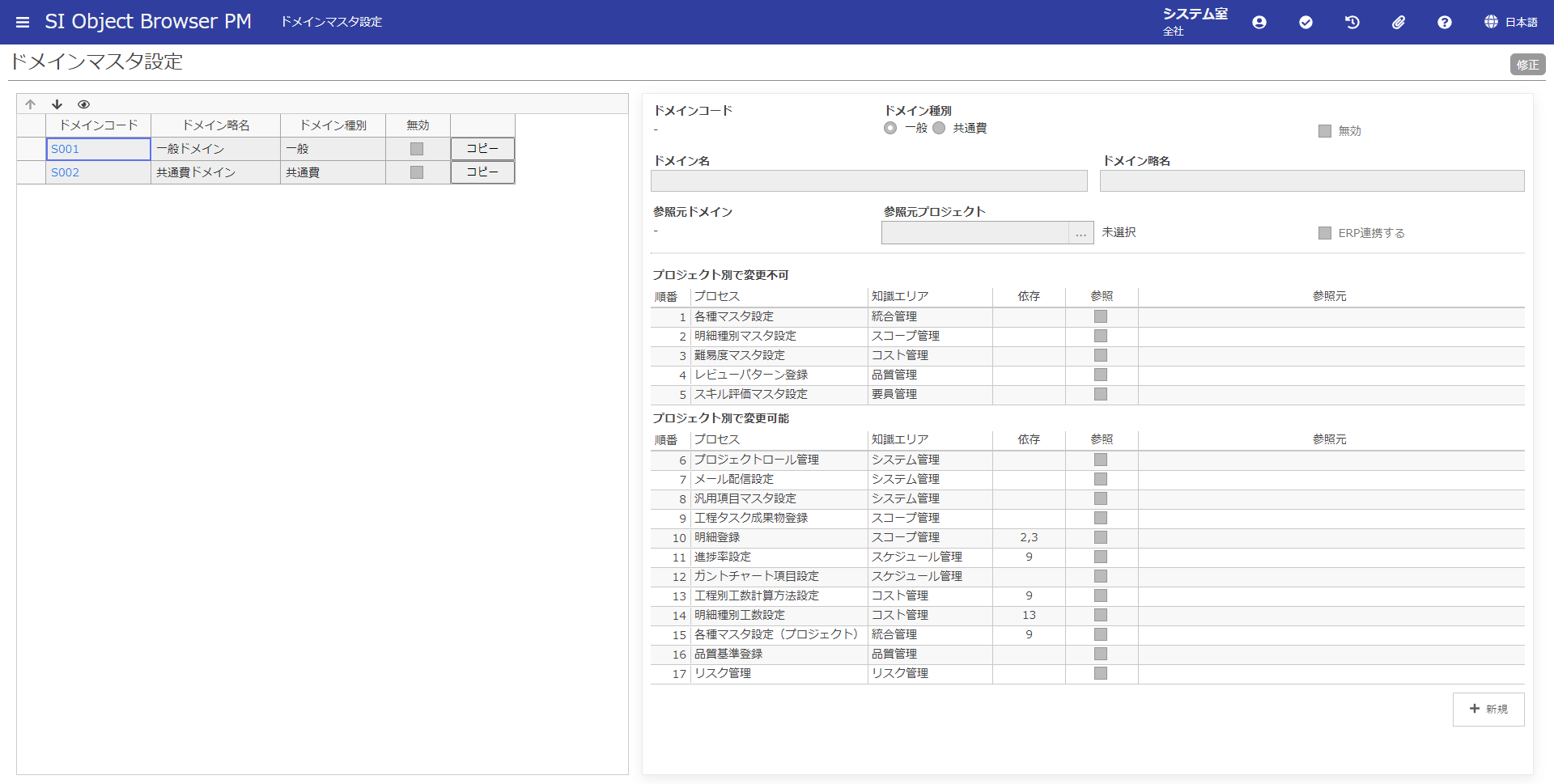
| 項目名 | 方法 | 属性 | 桁数 | 必須 | 概要 |
|---|---|---|---|---|---|
| 上移動 | クリック | - | - | - | 『共通操作』ドキュメントを参照してください。 |
| 下移動 | クリック | - | - | - | 『共通操作』ドキュメントを参照してください。 |
| 要素切り替えボタン | クリック | - | - | - | 無効に設定されている要素(ドメイン)の表示・非表示を切り替えます。 アイコンにマウスオーバーしたとき「無効に設定されている要素の表示・非表示を切り替えます」と表示します。 |
| ドメインコード | 表示 | - | - | - | 登録済のドメインコードが表示されます。 |
| ドメイン略名 | 表示 | - | - | - | ドメイン略名が表示されます。 アンカーをクリックするとドメイン情報の部分に登録済ドメイン情報が表示されます。 |
| ドメイン種別 | 表示 | - | - | - | ドメイン種別「一般」または「共通費」が表示されます。 |
| 無効 | 表示 | - | - | - | 無効としたドメインの場合、チェックが表示されます。 有効なドメインは空白となります。 |
| コピー | クリック | - | - | - | クリックすると該当行のドメインをコピーし新規ドメインを登録することが可能です。 |
| ドメインコード | 入力 | 大文字英数のみ | 4 | 〇 | ドメインコードを入力します。 記号「!#$&()+,-.:;<=>?@[]_`{|}」も使用可能です。ただし「.」(ドット)だけで構成される文字列は入力できません。 |
| ドメイン種別 | 選択 | - | - | 〇 | ドメイン種別「一般」、「共通費」を選択します。 社員教育や研修など[部門共通費]を「配賦元」とするようなプロジェクトを作成する場合に「共通費」のドメインを作成する必要があります。 |
| 無効 | 選択 | - | - | × | ドメインを無効にする場合、チェックを選択します。 無効とすると新規にプロジェクトを登録する際のドメインとして登録不可となります。 |
| ドメイン名 | 入力 | 全て | 20 | 〇 | ドメインの正式名を入力します。 プロジェクトメニューより遷移する画面タイトルの右に表示されます。 |
| ドメイン略名 | 入力 | 全て | 10 | 〇 | ドメイン種別「一般」、「共通費」を選択します。 社員教育や検収など[部門共通費]を「配賦元」とするようなプロジェクトを作成する場合に「共通費」のドメインを作成する必要があります。 |
| 参照元ドメイン | 表示 | - | - | - | 登録済のドメインをコピーして新たにドメインを作成するもしくは作成された場合、コピー元のドメインが表示されます。 |
| 参照元プロジェクト:コード | 入力 | 半角 | 23 | × | ドメインを新規登録する際、各種テンプレートをコピーするもととなるプロジェクトを入力します。 桁数はハイフンを含めて23桁が最大となります。 |
| 参照元プロジェクト:名称 | 表示 | - | - | - | 参照元プロジェクトコードに対する、プロジェクト略名が表示されます。 |
| ERP連携する | クリック | - | - | - | ERP連携機能を使用する場合のみ表示されます。 プロジェクトの新規登録時、【プロジェクト登録】の[ERP連携する]に表示する初期値を入力します。 |
| 各種マスタ設定 | クリック | - | - | - | 【各種マスタ設定】へ遷移します。 |
| 明細種別マスタ | クリック | - | - | - | 【明細種別マスタ設定】へ遷移します。 |
| 難易度マスタ設定 | クリック | - | - | - | 【難易度マスタ設定】へ遷移します。 |
| レビューパターン登録 | クリック | - | - | - | 【レビューパターン登録】へ遷移します。 |
| スキル評価マスタ設定 | クリック | - | - | - | 【スキル評価マスタ設定】へ遷移します。 |
| プロジェクトロール管理 | クリック | - | - | - | 【アカウントロール管理】へ遷移します。 |
| メール配信設定 | クリック | - | - | - | 【メール配信設定(ドメイン)】へ遷移します。 |
| 汎用項目マスタ設定 | クリック | - | - | - | 【汎用項目マスタ設定】へ遷移します。 |
| 工程タスク成果物登録 | クリック | - | - | - | 【工程タスク成果物登録】へ遷移します。 |
| 明細登録 | クリック | - | - | - | 【明細登録】へ遷移します。 |
| 進捗率設定 | クリック | - | - | - | 【進捗率設定】へ遷移します。 |
| ガントチャート項目設定 | クリック | - | - | - | 【ガントチャート項目設定】へ遷移します。 |
| 工程別工数計算方法設定 | クリック | - | - | - | 【工程別工数計算方法設定】へ遷移します。 |
| 明細種別工数設定 | クリック | - | - | - | 【明細種別工数設定】へ遷移します。 |
| 各種マスタ設定(プロジェクト) | クリック | - | - | - | 【各種マスタ設定(プロジェクト)】へ遷移します。 |
| 品質基準登録 | クリック | - | - | - | 【品質基準登録】へ遷移します。 |
| リスク管理 | クリック | - | - | - | 【リスク一覧】へ遷移します。 |
| 更新 | クリック | - | - | - | 『共通操作』ドキュメントを参照してください。 |
| キャンセル | クリック | - | - | - | 『共通操作』ドキュメントを参照してください。 |
| 新規 | クリック | - | - | - | 『共通操作』ドキュメントを参照してください。 |
| 削除 | クリック | - | - | - | 『共通操作』ドキュメントを参照してください。 |
注意ドメインの表示順変更について
ドメインの表示順を変更する場合、画面左のドメイン一覧で[上移動]、[下移動]ボタンをクリックすることにより並び順を変更します。変更が完了したら登録済ドメインを1件選択し、[更新]ボタンをクリックすると反映されます。
ドメインの編集中の場合、一度[キャンセル]ボタンをクリックしてから変更してください。
注意削除と無効について
ドメインを間違えて入力したような時はドメインを削除します。削除したドメインは画面左のドメイン一覧に表示されなくなります。
ただしドメインにプロジェクトが紐づいている場合、ドメインの削除は行えませんので、無効としてください。無効にした場合、プロジェクト登録のドメイン欄に表示されないようになります。新規にプロジェクトを作成する際、無効ドメインで登録することができなくなります。
# ドメインの新規登録とは
テンプレートを用いず新たなドメインを作成することをいいます。
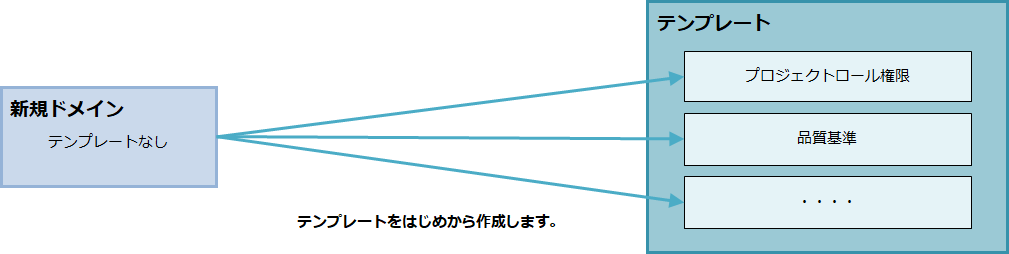
# ドメインのコピーとは
登録済ドメインをテンプレートとして新たなドメインを作成することをいいます。 該当行のドメインのテンプレートデータが初期設定されます。

# プロジェクトのテンプレート情報を取込むとは
登録済プロジェクトをテンプレートとして新たなドメインを作成します。

# プロジェクトのテンプレート情報を取込むには
- 【メインメニュー】から[ドメインマスタ設定]をクリックします。
- 【ドメインマスタ設定】が表示されます。
- 画面左側ドメイン一覧より該当の[ドメイン略名]アンカーをクリックします。
- 画面右側にドメイン情報が表示されます。
参照元プロジェクトにテンプレート情報の取込元となるプロジェクトを選択します。
テンプレートとして取込むプロセスをチェックします。
依存関係があるプロセスは依存元をチェックすることにより、依存関係全てを取込むことができます。
# 【各種マスタ設定】
遷移方法:
【メインメニュー】ドメインマスタ設定⇒【ドメインマスタ設定】ドメインコード⇒【ドメインマスタ設定】各種マスタ設定⇒【各種マスタ設定】
統合管理 各種マスタ設定を参照してください。
# 【明細種別マスタ設定】
遷移方法:
【メインメニュー】ドメインマスタ設定⇒【ドメインマスタ設定】ドメインコード⇒【ドメインマスタ設定】明細種別マスタ設定⇒【明細種別マスタ設定】
明細種別を設定する画面です。
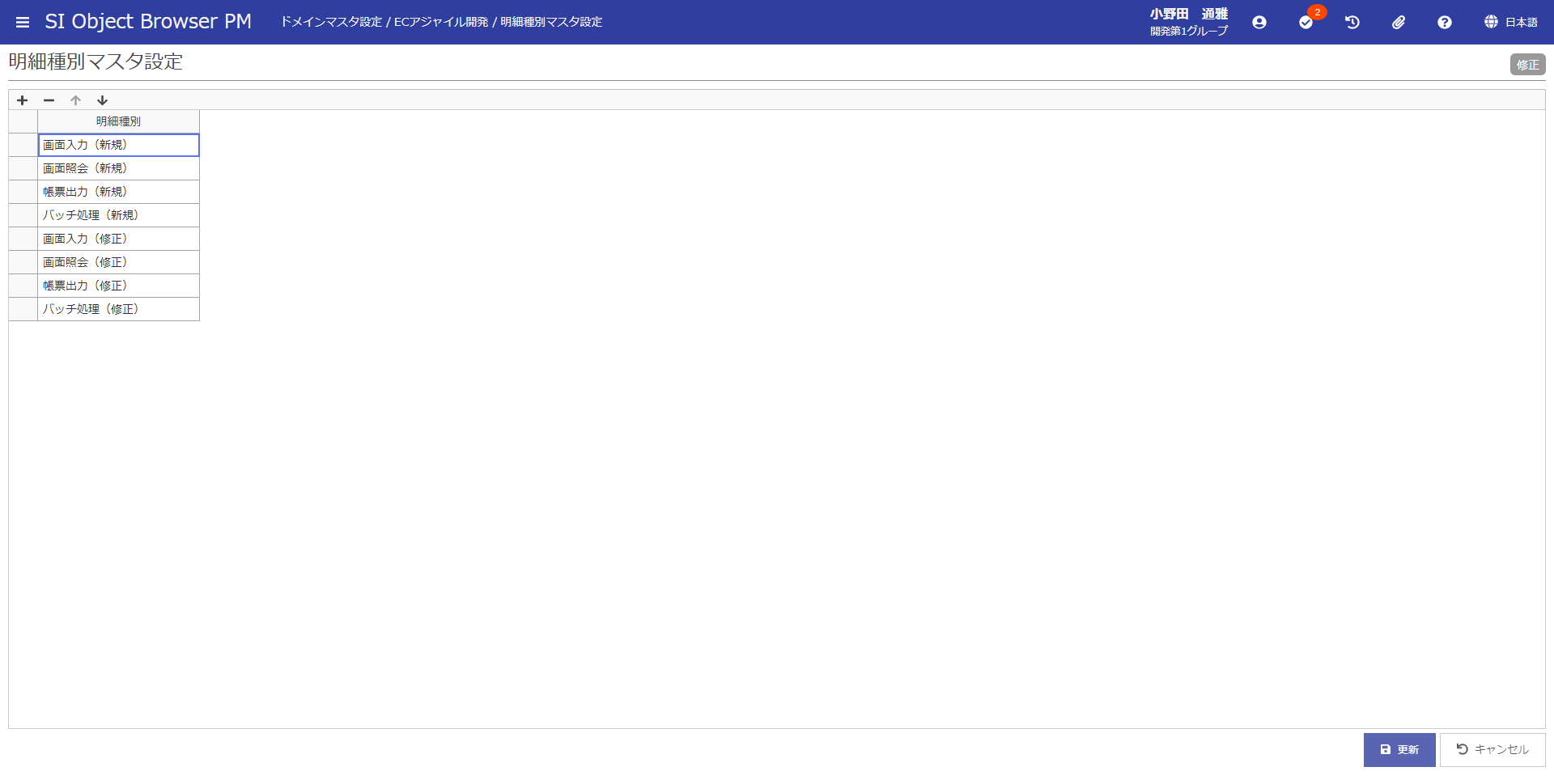
| 項目名 | 方法 | 属性 | 桁数 | 必須 | 概要 |
|---|---|---|---|---|---|
| 行追加 | クリック | - | - | - | 『共通操作』ドキュメントを参照してください。 |
| 行削除 | クリック | - | - | - | 『共通操作』ドキュメントを参照してください。 |
| 上移動 | クリック | - | - | - | 『共通操作』ドキュメントを参照してください。 |
| 下移動 | クリック | - | - | - | 『共通操作』ドキュメントを参照してください。 |
| 明細種別 | 入力 | - | 10 | 〇 | 明細種別の名称を入力します。 |
| 更新 | クリック | - | - | - | 『共通操作』ドキュメントを参照してください。 |
| キャンセル | クリック | - | - | - | 『共通操作』ドキュメントを参照してください。 |
# 【難易度マスタ設定】
遷移方法:
【メインメニュー】ドメインマスタ設定⇒【ドメインマスタ設定】ドメインコード⇒【ドメインマスタ設定】難易度マスタ設定⇒【難易度マスタ設定】
難易度を設定する画面です。
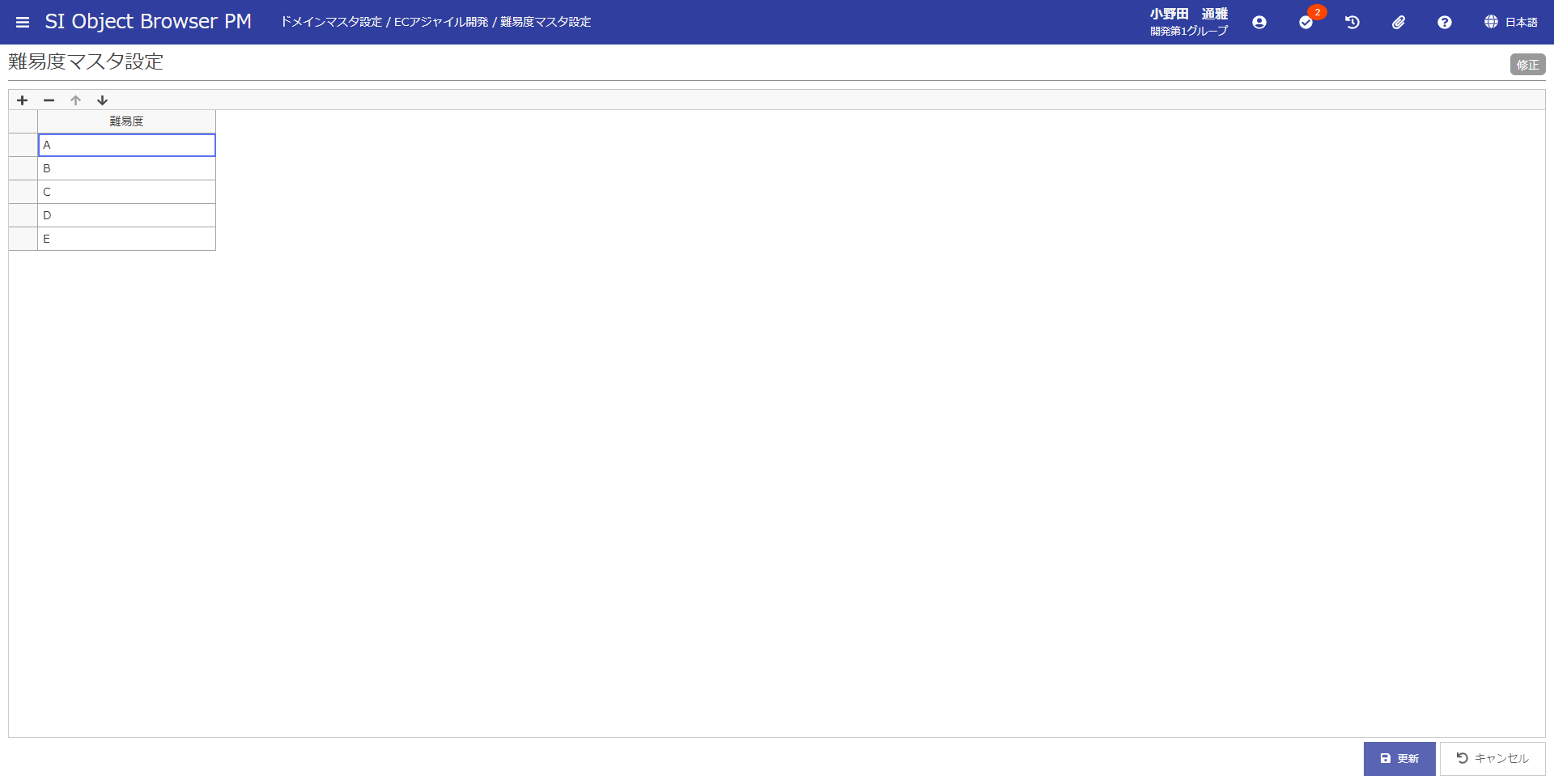
| 項目名 | 方法 | 属性 | 桁数 | 必須 | 概要 |
|---|---|---|---|---|---|
| 行追加 | クリック | - | - | - | 『共通操作』ドキュメントを参照してください。 |
| 行削除 | クリック | - | - | - | 『共通操作』ドキュメントを参照してください。 |
| 上移動 | クリック | - | - | - | 『共通操作』ドキュメントを参照してください。 |
| 下移動 | クリック | - | - | - | 『共通操作』ドキュメントを参照してください。 |
| 難易度 | 入力 | - | 1 | 〇 | 難易度を入力します。 |
| 更新 | クリック | - | - | - | 『共通操作』ドキュメントを参照してください。 |
| キャンセル | クリック | - | - | - | 『共通操作』ドキュメントを参照してください。 |
# 【レビューパターン登録】
遷移方法:
【メインメニュー】ドメインマスタ設定⇒【ドメインマスタ設定】ドメインコード⇒【ドメインマスタ設定】レビューパターン登録⇒【レビューパターン登録】
品質管理 レビュー管理を参照してください。
# 【スキル評価マスタ設定】
遷移方法:
【メインメニュー】ドメインマスタ設定⇒【ドメインマスタ設定】ドメインコード⇒【ドメインマスタ設定】スキル評価マスタ設定⇒【スキル評価マスタ設定】
スキル評価項目を設定する画面です。

| 項目名 | 方法 | 属性 | 桁数 | 必須 | 概要 |
|---|---|---|---|---|---|
| 行追加 | クリック | - | - | - | 『共通操作』ドキュメントを参照してください。 |
| 行削除 | クリック | - | - | - | 『共通操作』ドキュメントを参照してください。 |
| 上移動 | クリック | - | - | - | 『共通操作』ドキュメントを参照してください。 |
| 下移動 | クリック | - | - | - | 『共通操作』ドキュメントを参照してください。 |
| スキル評価名 | 入力 | 全て | 10 | 〇 | スキル評価名を入力します。 |
| スキル評価説明 | 入力 | 全て | 30 | × | スキル評価に対する説明を入力します。 |
| 更新 | クリック | - | - | - | 『共通操作』ドキュメントを参照してください。 |
| キャンセル | クリック | - | - | - | 『共通操作』ドキュメントを参照してください。 |
# 【プロジェクトロール管理】
遷移方法:
【メインメニュー】ドメインマスタ設定⇒【ドメインマスタ設定】ドメインコード⇒【ドメインマスタ設定】プロジェクトロール管理⇒【プロジェクトロール管理】
システム管理 プロジェクトロール管理を参照してください。
# 【メール配信設定】
遷移方法:
【メインメニュー】ドメインマスタ設定⇒【ドメインマスタ設定】ドメインコード⇒【ドメインマスタ設定】メール配信設定⇒【メール配信設定】
システム管理 メール配信設定を参照してください。
# 【汎用項目マスタ設定】
遷移方法:
【メインメニュー】ドメインマスタ設定⇒【ドメインマスタ設定】ドメインコード⇒【ドメインマスタ設定】汎用項目マスタ設定⇒【汎用項目マスタ設定】
システム管理 汎用項目マスタ設定を参照してください。
# 【工程タスク成果物登録】
遷移方法:
【メインメニュー】ドメインマスタ設定⇒【ドメインマスタ設定】ドメインコード⇒【ドメインマスタ設定】工程タスク成果物登録⇒【工程タスク成果物登録】
スコープ管理 工程タスク成果物登録を参照してください。
# 【明細登録】
遷移方法:
【メインメニュー】ドメインマスタ設定⇒【ドメインマスタ設定】ドメインコード⇒【ドメインマスタ設定】明細登録⇒【明細登録】
スコープ管理 明細登録を参照してください。
# 【進捗率設定】
遷移方法:
【メインメニュー】ドメインマスタ設定⇒【ドメインマスタ設定】ドメインコード⇒【ドメインマスタ設定】進捗率設定⇒【進捗率設定】
スケジュール管理 進捗率設定を参照してください。
# 【ガントチャート項目設定】
遷移方法:
【メインメニュー】ドメインマスタ設定⇒【ドメインマスタ設定】ドメインコード⇒【ドメインマスタ設定】ガントチャート項目設定⇒【ガントチャート項目設定】
スケジュール管理 ガントチャート項目設定を参照してください。
# 【工程別工数計算方法設定】
遷移方法:
【メインメニュー】ドメインマスタ設定⇒【ドメインマスタ設定】ドメインコード⇒【ドメインマスタ設定】工程別工数計算方法設定⇒【工程別工数計算方法設定】
コスト管理 工程別工数計算方法設定を参照してください。
# 【明細種別工数設定】
遷移方法:
【メインメニュー】ドメインマスタ設定⇒【ドメインマスタ設定】ドメインコード⇒【ドメインマスタ設定】明細種別工数設定⇒【明細種別工数設定】
コスト管理 明細種別工数設定を参照してください。
# 【各種マスタ設定(プロジェクト)】
遷移方法:
【メインメニュー】ドメインマスタ設定⇒【ドメインマスタ設定】ドメインコード⇒【ドメインマスタ設定】各種マスタ設定(プロジェクト)⇒【各種マスタ設定(プロジェクト)】
統合管理 各種マスタ設定を参照してください。
# 【品質基準登録】
遷移方法:
【メインメニュー】ドメインマスタ設定⇒【ドメインマスタ設定】ドメインコード⇒【ドメインマスタ設定】品質基準登録⇒【品質基準登録】
品質管理 品質基準登録を参照してください。
# 【リスク管理】
遷移方法:
【メインメニュー】ドメインマスタ設定⇒【ドメインマスタ設定】ドメインコード⇒【ドメインマスタ設定】リスク管理⇒【リスク管理】
リスク管理 リスク管理を参照してください。